Windows 11 cung cấp một số công cụ tích hợp sẵn và hỗ trợ các ứng dụng của bên thứ ba để sàng lọc các cửa sổ ghi, toàn bộ màn hình nền hoặc các khu vực được chọn của ít – mỗi khu vực đáp ứng các nhu cầu và sở thích khác nhau.
Hiểu các tùy chọn có sẵn và các tính năng của chúng rất quan trọng để chọn công cụ phù hợp nhất cho nhu cầu ghi cụ thể của bạn. Hướng dẫn của chúng tôi cung cấp thông tin tổng quan toàn diện về các phương pháp khác nhau để ghi lại màn hình của bạn trên Windows 11, bao gồm cả hướng dẫn từng bước.
Chúng tôi đề cập đến các ứng dụng gốc như Snipping Tool và Xbox Game Bar cũng như phần mềm của bên thứ ba như như ShareX và OBS Studio.
Bằng cách làm theo các phương pháp được nêu trong hướng dẫn này, bạn có thể chọn công cụ và phương pháp phù hợp nhất cho nhu cầu ghi màn hình của mình, nâng cao năng suất và cho phép bạn tạo video chất lượng cao một cách dễ dàng.
Cách ghi màn hình trong Windows bằng Snipping Tool
Windows Snipping Tool là một tiện ích đơn giản, tích hợp sẵn trong Windows 11, nổi tiếng với chức năng chụp ảnh màn hình. Trình ghi màn hình Windows tích hợp của nó rất lý tưởng để ghi nhanh, không rườm rà, khiến nó trở thành công cụ ghi màn hình Windows tuyệt vời cho người dùng thông thường hoặc những người cần một giải pháp gọn nhẹ. Tuy nhiên, nó thiếu các tính năng nâng cao như ghi âm hoặc khả năng ghi toàn bộ màn hình.
Ưu điểm: Dễ sử dụng, không cần tải xuống thêm.
Nhược điểm: Chức năng hạn chế, không hỗ trợ âm thanh.
Hướng dẫn từng bước
Khởi chạy Công cụ cắt
Mở Menu Bắt đầu và gõ “Snipping Tool” vào thanh tìm kiếm. Nhấp vào ứng dụng từ kết quả để mở ứng dụng đó.
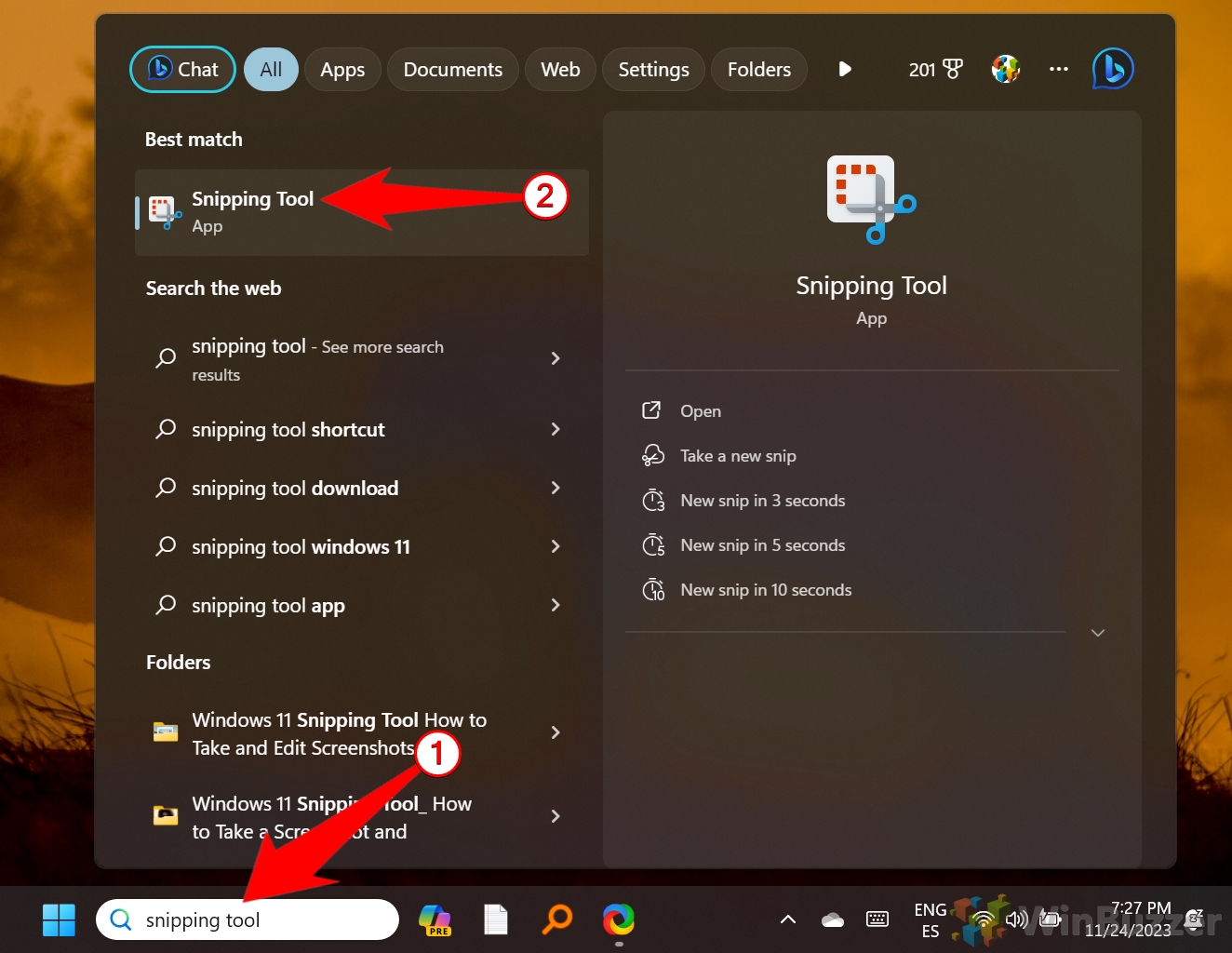 Chuyển sang Chế độ ghi
Chuyển sang Chế độ ghi
Sau khi cắt Công cụ đang mở, hãy nhấp vào biểu tượng máy quay để chuyển sang chế độ quay video. Sau đó, nhấp vào nút “Mới”.
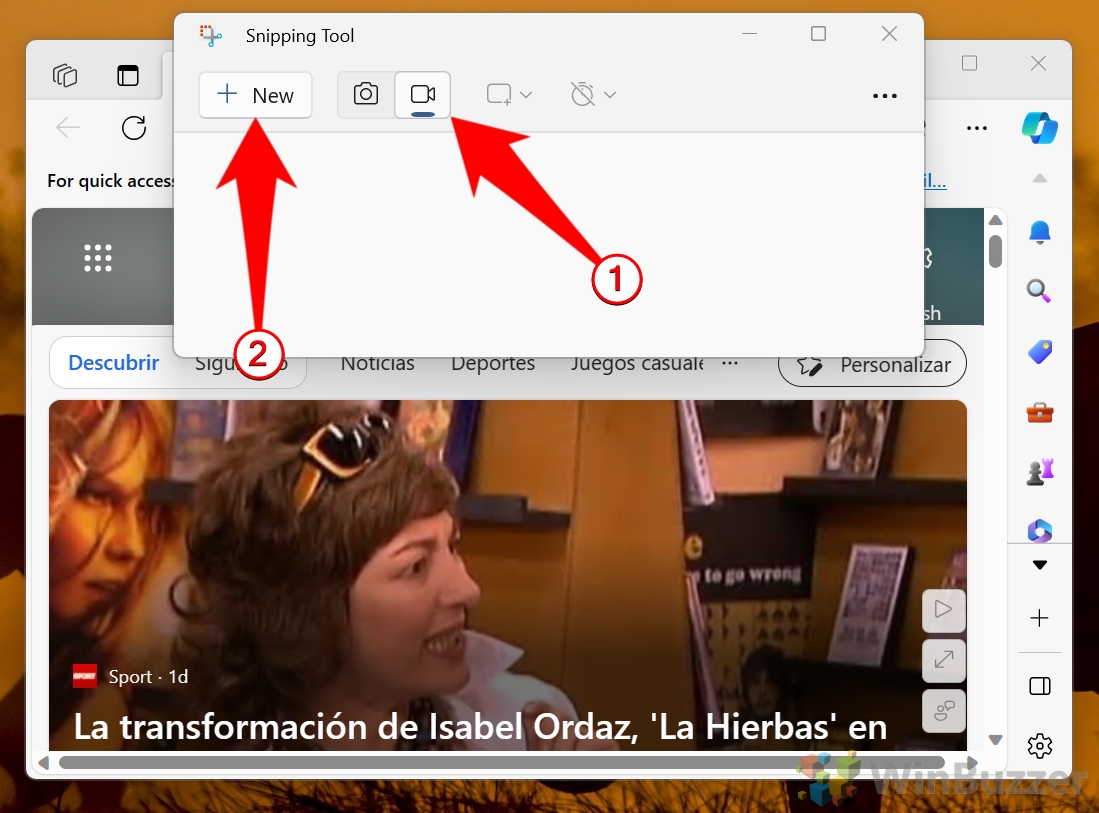 Chọn Vùng ghi
Chọn Vùng ghi
Một thanh công cụ nổi sẽ xuất hiện. Con trỏ chuột của bạn sẽ biến thành hình chữ thập. Nhấp và kéo để chọn khu vực cụ thể của màn hình bạn muốn ghi. Nhấp vào biểu tượng micrô nếu bạn cũng muốn ghi lại âm thanh hệ thống. Nhấp vào nút “Bắt đầu” để bắt đầu ghi.
Dừng hoặc tạm dừng ghi
Khi bạn hoàn tất, hãy nhấp vào hình vuông màu đỏ trên thanh công cụ để dừng Bạn cũng có thể tạm dừng bản ghi hoặc xóa bản ghi nếu cần Lưu hoặc chia sẻ bản ghi
Sau khi dừng, bản ghi sẽ mở trong cửa sổ trình phát. Tại đây, bạn có thể xem lại và lưu vào. thiết bị của bạn hoặc chia sẻ trực tiếp
Cách ghi lại màn hình của bạn trong Windows bằng Xbox Game Bar
Xbox Game Bar là một công cụ đa năng được thiết kế chủ yếu dành cho các game thủ, đặc biệt hữu ích nhờ tính năng ghi màn hình tích hợp trong Windows. Nó bao gồm tính năng ghi âm cơ bản và tích hợp hệ thống. nó tuyệt vời để ghi lại cách chơi, bài thuyết trình hoặc hướng dẫn. Tuy nhiên, nó chỉ có thể ghi âm một ứng dụng tại một thời điểm chứ không thể ghi toàn bộ máy tính để bàn.
Ưu điểm: Hỗ trợ âm thanh tích hợp, giao diện đơn giản, tốt cho game thủ.
Nhược điểm: Bị giới hạn ở khả năng ghi một cửa sổ, không phù hợp với quy trình làm việc nhiều cửa sổ.
Hướng dẫn từng bước
Mở Thanh trò chơi Xbox
Loại “Xbox Game Bar” vào thanh tìm kiếm trong Menu Bắt đầu và mở ứng dụng. Bạn cũng có thể nhấn “Windows+G” để mở nó, về cơ bản đóng vai trò là cửa sổ mặc định phím tắt ghi màn hình. Truy cập Cửa sổ chụp và bắt đầu ghi
Khi Xbox Game Bar mở ra, hãy tìm thanh công cụ ở đầu màn hình của bạn. Nhấp vào biểu tượng máy ảnh để truy cập cửa sổ Chụp. Nếu bạn muốn ghi âm giọng nói của mình trong khi chụp màn hình, hãy đảm bảo biểu tượng Micrô không bị gạch chéo. Nhấp vào biểu tượng đó để chuyển đổi giữa tắt tiếng và bật tiếng.
Trong cửa sổ Chụp, hãy nhấp vào nút Ghi (một vòng tròn liền màu trắng) để bắt đầu ghi màn hình của bạn.
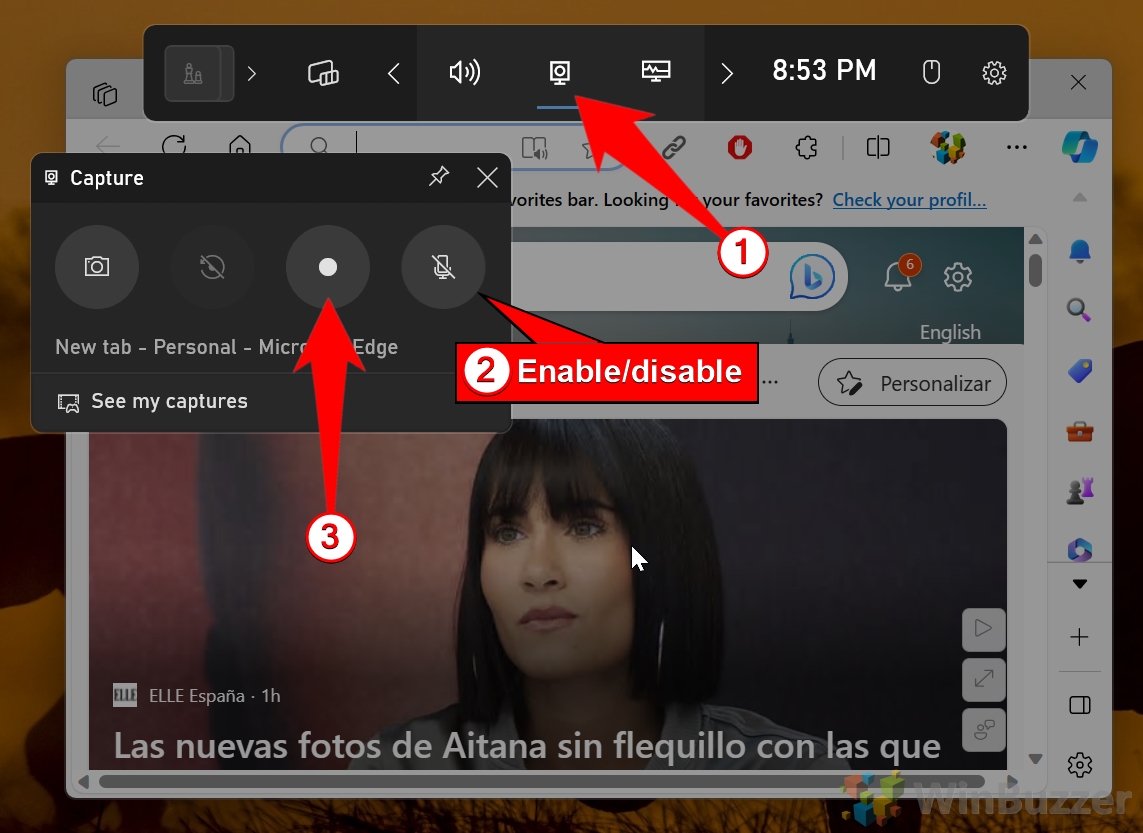 Dừng ghi
Dừng ghi
Sau khi bạn hoàn tất, hãy nhấp vào nút “Dừng” (hình vuông màu trắng) ở cùng vị trí với nút Ghi.
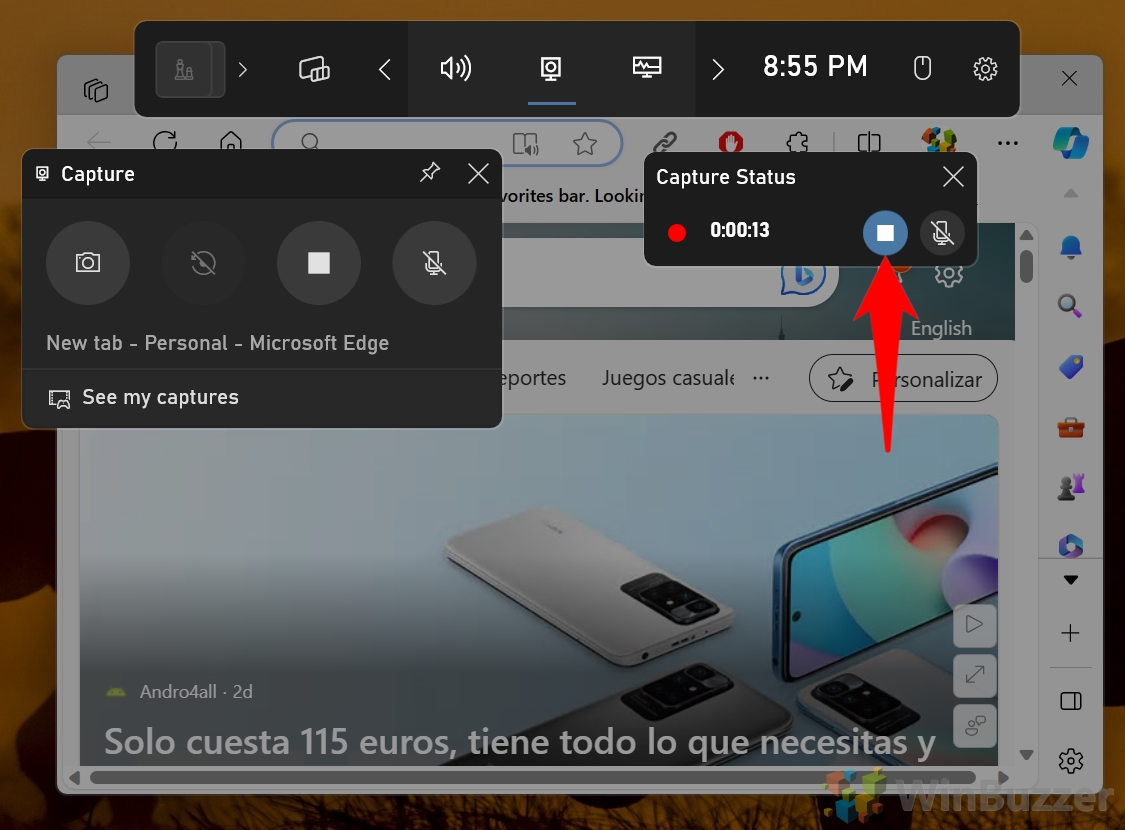 Xác định vị trí bản ghi của bạn
Xác định vị trí bản ghi của bạn
Để xem bản ghi của bạn, hãy nhấp vào “Xem ảnh chụp của tôi” trong cửa sổ Chụp. Thao tác này sẽ mở thư mục lưu video của bạn theo mặc định.
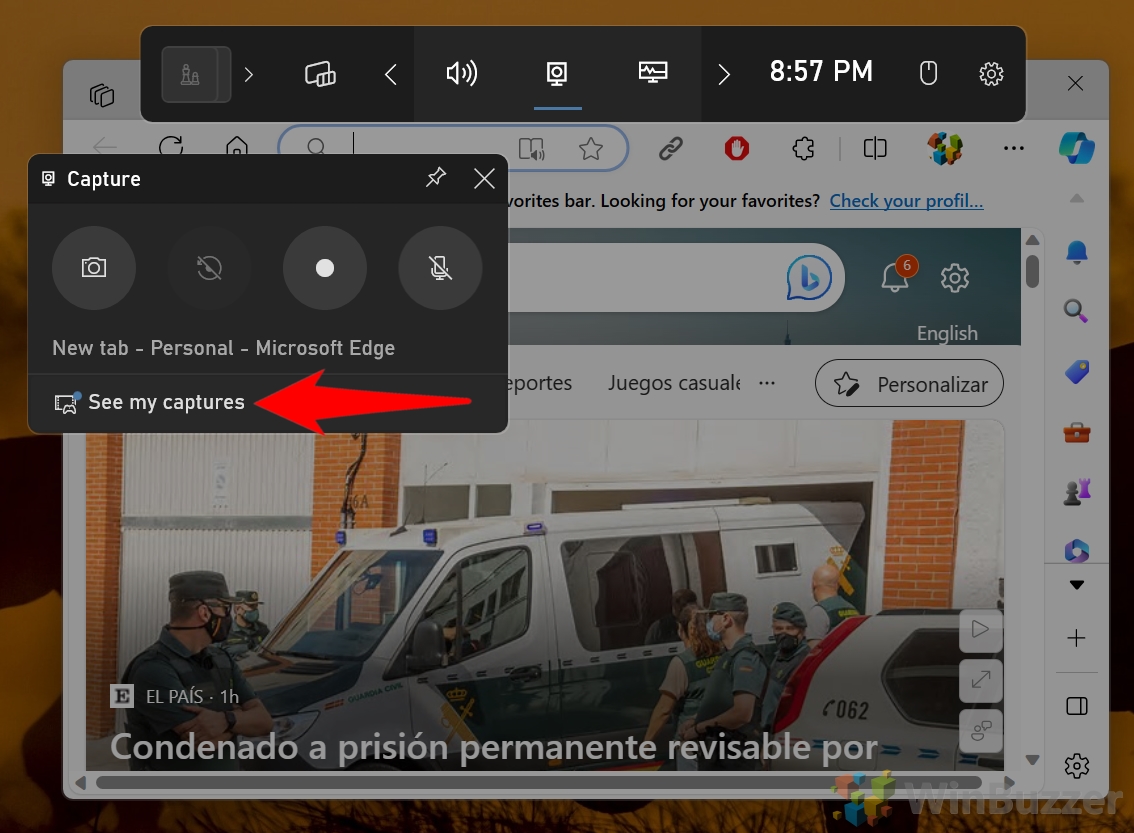
Cách ghi màn hình bằng Microsoft PowerPoint
Microsoft PowerPoint cung cấp tính năng ghi màn hình ẩn, hoàn hảo để tạo các bài thuyết trình chuyên nghiệp. Phương pháp này cho phép bạn ghi lại một vùng màn hình xác định, bao gồm âm thanh và nhúng bản ghi trực tiếp vào các trang chiếu của bạn. Mặc dù thuận tiện cho người tạo bản trình bày nhưng đây không phải là lựa chọn tốt nhất để ghi mở rộng hoặc chỉnh sửa nâng cao.
Ưu điểm: Tích hợp với PowerPoint để thuyết trình, hỗ trợ âm thanh.
Hướng dẫn từng bước
Mở Microsoft PowerPoint
Khởi chạy PowerPoint và tạo mới hoặc mở bản trình bày hiện có.
 Điều hướng đến Ghi màn hình
Điều hướng đến Ghi màn hình
Nhấp vào tab “Chèn” trong dải băng, sau đó chọn “Ghi màn hình” từ nhóm “Truyền thông”.
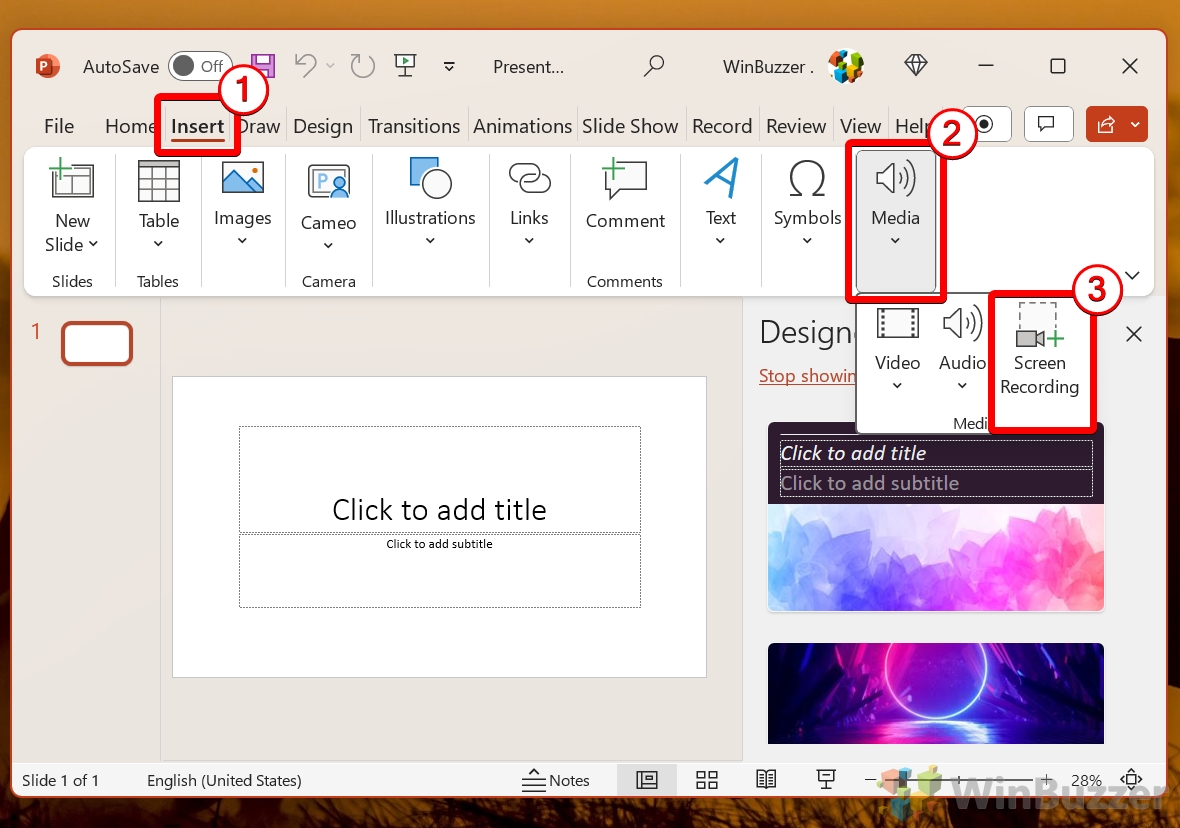 Chọn Vùng ghi
Chọn Vùng ghi
Nhấp và kéo con trỏ để xác định vùng màn hình bạn muốn ghi. Một đường đục lỗ màu đỏ sẽ phác thảo khu vực đã chọn.
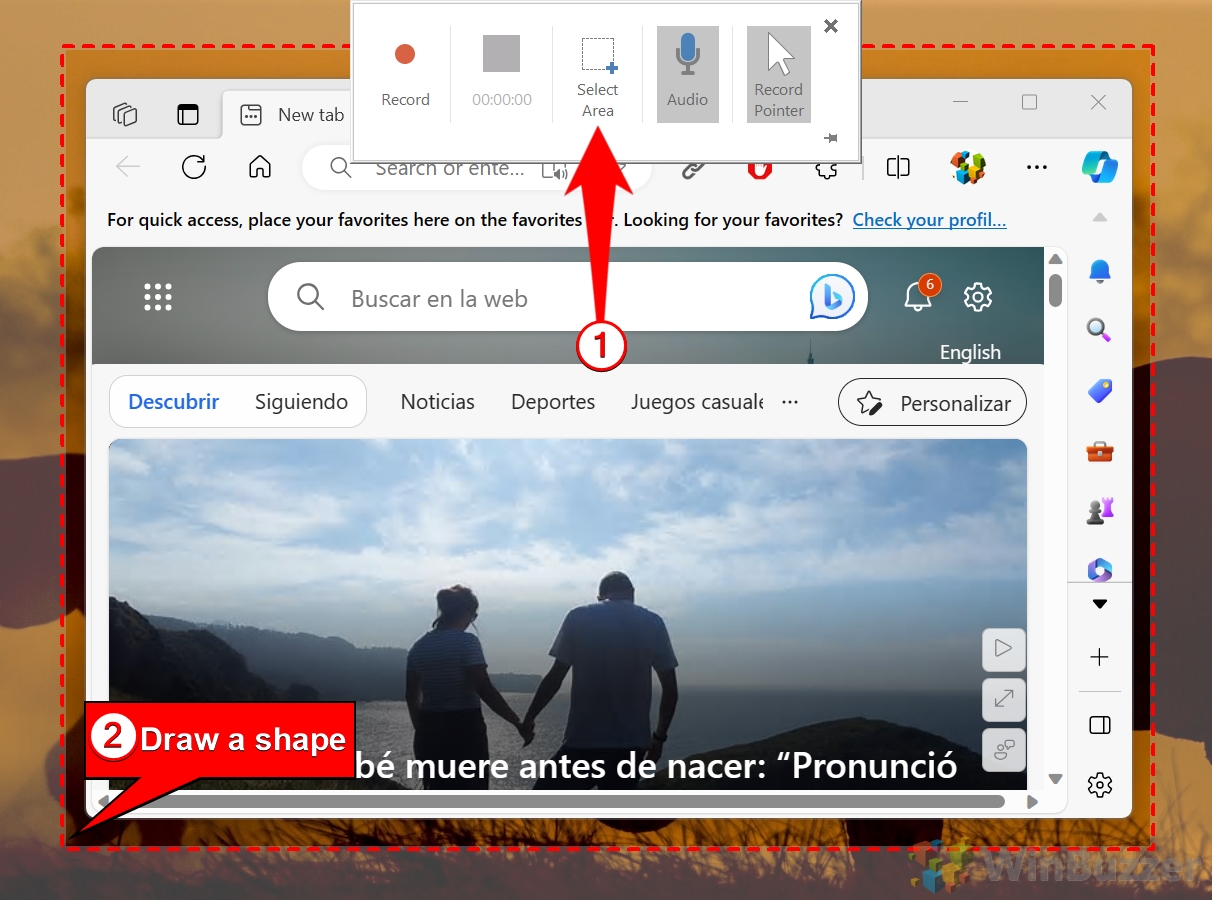 Định cấu hình tùy chọn và bắt đầu ghi
Định cấu hình tùy chọn và bắt đầu ghi
Thanh công cụ ghi sẽ xuất hiện ở đầu màn hình của bạn. Chọn xem có bao gồm khả năng hiển thị âm thanh và con trỏ hay không bằng cách chuyển đổi các nút tương ứng. Các tùy chọn đã bật sẽ được đánh dấu.
Nhấp vào nút “Ghi” trên thanh công cụ để bắt đầu chụp màn hình của bạn. Thanh công cụ sẽ tự động thu nhỏ nhưng có thể khôi phục bằng cách di chuyển chuột lên trên cùng của màn hình.
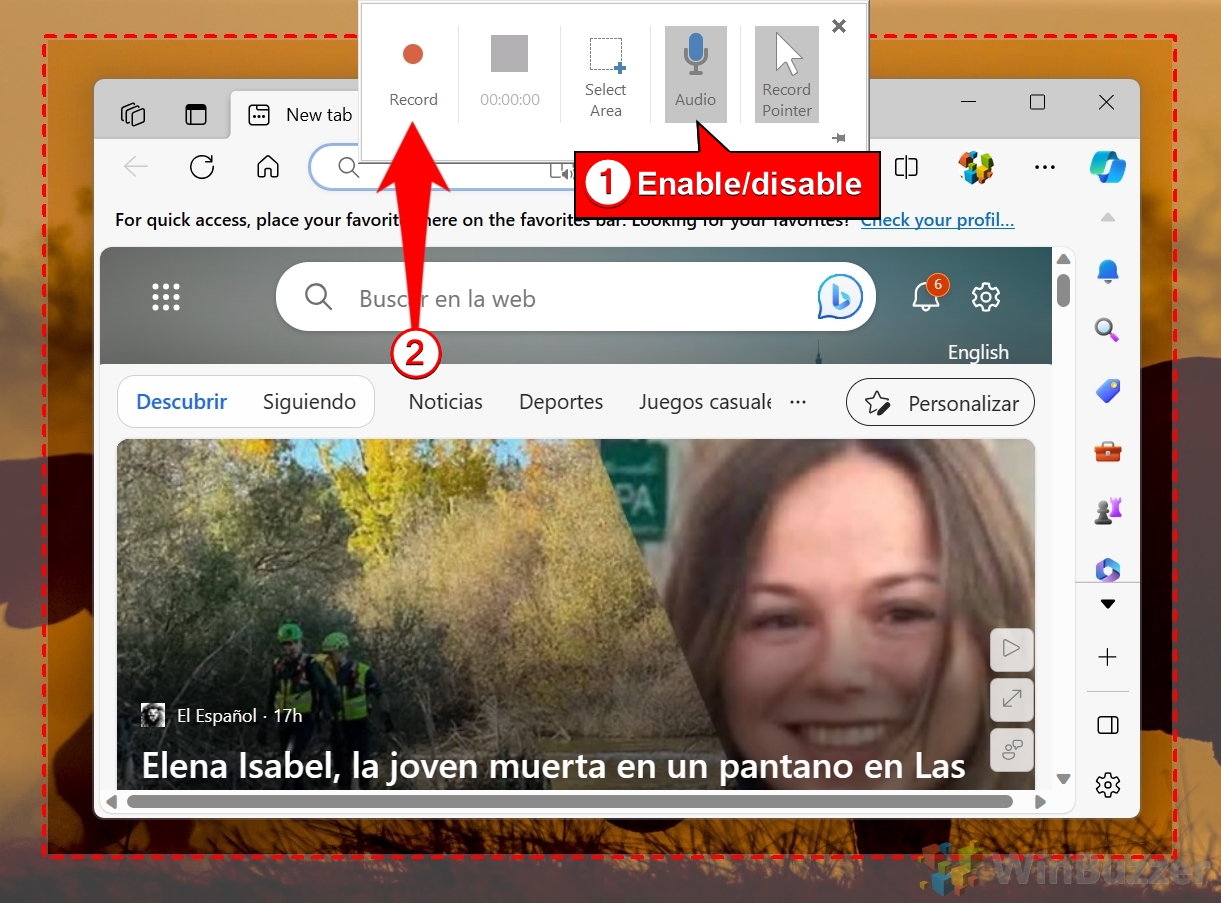 Dừng hoặc tạm dừng ghi
Dừng hoặc tạm dừng ghi
Để dừng, hãy nhấp vào nút “Dừng” (màu xanh lam liên tục hình vuông) trên thanh công cụ. Bạn cũng có thể tạm dừng và tiếp tục nếu cần.
 Lưu bản ghi
Lưu bản ghi
Sau khi dừng, bản ghi sẽ được nhúng vào trang chiếu PowerPoint của bạn. Nhấp chuột phải vào video và chọn “Save Media As” để lưu video dưới dạng tệp trên máy tính của bạn.
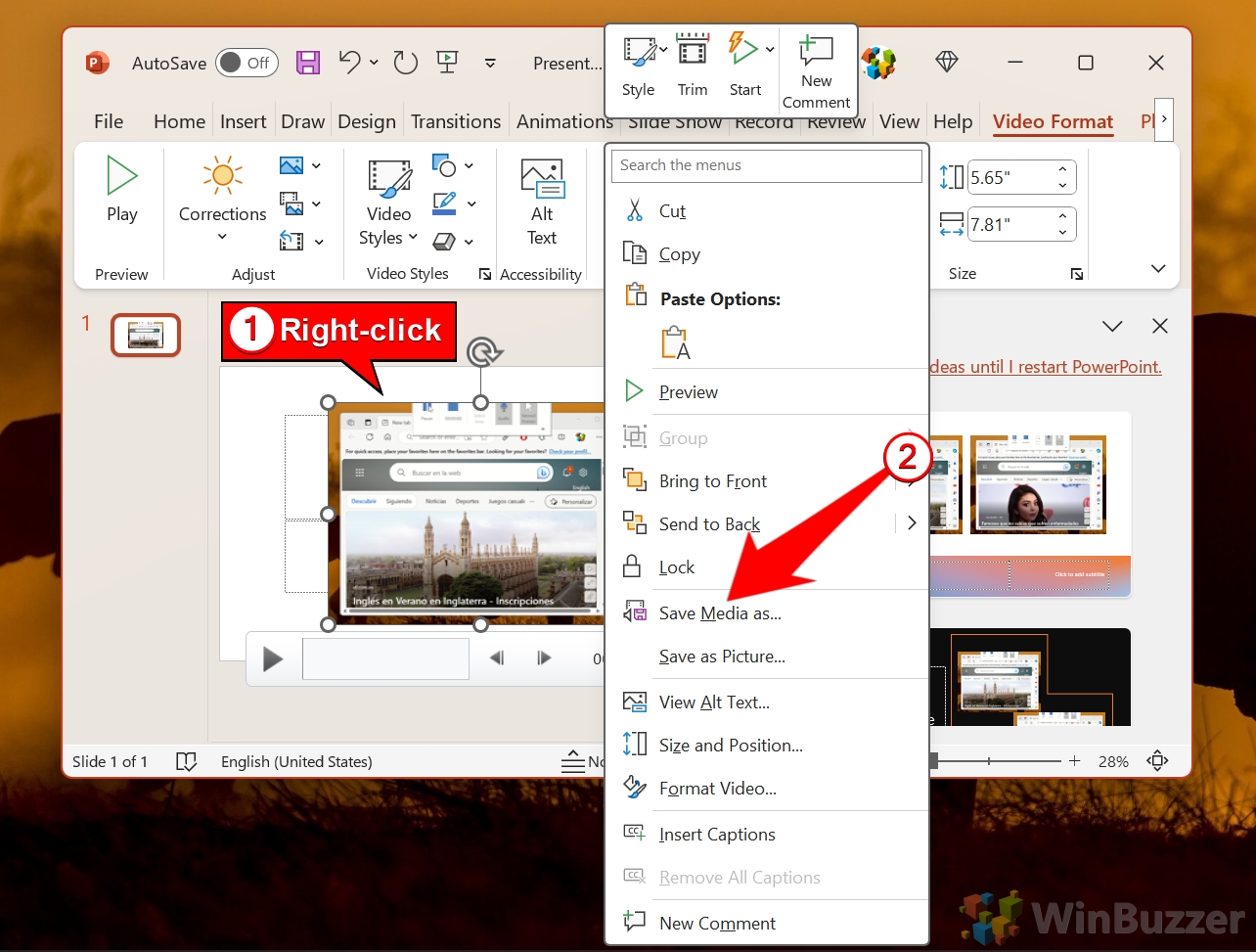
Cách ghi màn hình bằng ShareX dưới dạng video
ShareX là một công cụ chụp màn hình mã nguồn mở mạnh mẽ, vượt trội về tính linh hoạt và tùy biến. Tính năng ghi màn hình của nó rất phù hợp. dành cho người dùng muốn tạo video chất lượng cao với các tùy chọn định dạng và codec mở rộng. Mặc dù có nhiều tính năng nhưng giao diện của nó có thể khiến người mới bắt đầu cảm thấy choáng ngợp.
Ưu điểm: Miễn phí, có khả năng tùy chỉnh cao. , hỗ trợ nhiều định dạng đầu ra khác nhau.
Nhược điểm: Đường cong học tập dốc hơn, kém trực quan hơn đối với người dùng mới.
Hướng dẫn từng bước
Cài đặt và khởi chạy ShareX
Tải xuống ShareX từ trang web chính thức và cài đặt nó. Mở ứng dụng sau khi cài đặt hoàn tất. Đặt Chế độ ghi
Trong menu chính, nhấp vào “Chụp” và chọn “Ghi màn hình”.
 Chọn Vùng ghi
Chọn Vùng ghi
Nhấp và kéo để chỉ định phần màn hình bạn muốn ghi. Bạn cũng có thể chọn toàn bộ màn hình để ghi toàn màn hình. Sau khi bạn đã chọn khu vực, quá trình quay màn hình sẽ tự động bắt đầu.
 Dừng và lưu bản ghi
Dừng và lưu bản ghi
Khi bạn hoàn tất, hãy nhấp vào nút Dừng. Truy cập tệp Video của Bản ghi màn hình của bạn
ShareX sẽ lưu bản ghi vào thư mục mặc định hoặc bạn có thể chọn vị trí tùy chỉnh trong cài đặt ShareX.
Cách ghi lại màn hình bằng ShareX dưới dạng GIF
Khả năng tạo ảnh GIF của ShareX khiến nó trở nên khác biệt so với các công cụ khác. Tính năng này lý tưởng để tạo các hoạt ảnh ngắn, lặp lại, hoàn hảo cho các hướng dẫn hoặc nội dung trên mạng xã hội. Mặc dù nó rất tốt để tạo ảnh GIF nhưng nó không phù hợp để ghi hình dài hoặc có độ phân giải cao.
Ưu điểm: Miễn phí, chuyên dùng để tạo GIF, tuyệt vời cho các clip ngắn.
Hướng dẫn từng bước
Mở ShareX và chọn GIF Ghi
Từ menu chính, hãy nhấp vào “Chụp” và chọn “Ghi màn hình (GIF)”.
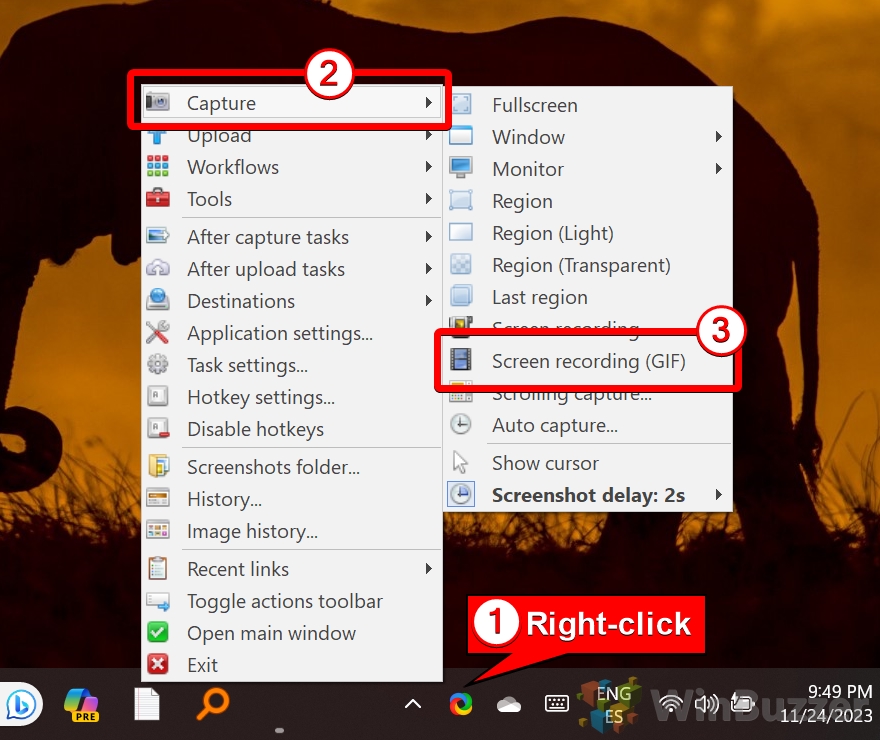 Định cấu hình Cài đặt GIF nếu cần
Định cấu hình Cài đặt GIF nếu cần
Điều chỉnh tốc độ khung hình và độ phân giải để tối ưu hóa chất lượng GIF. ShareX cung cấp menu cấu hình riêng cho các cài đặt này. Chọn Khu vực ghi
Nhấp và kéo để chọn khu vực cụ thể của màn hình để chụp dưới dạng GIF. Sau khi chọn khu vực, quá trình quay màn hình sẽ tự động bắt đầu.
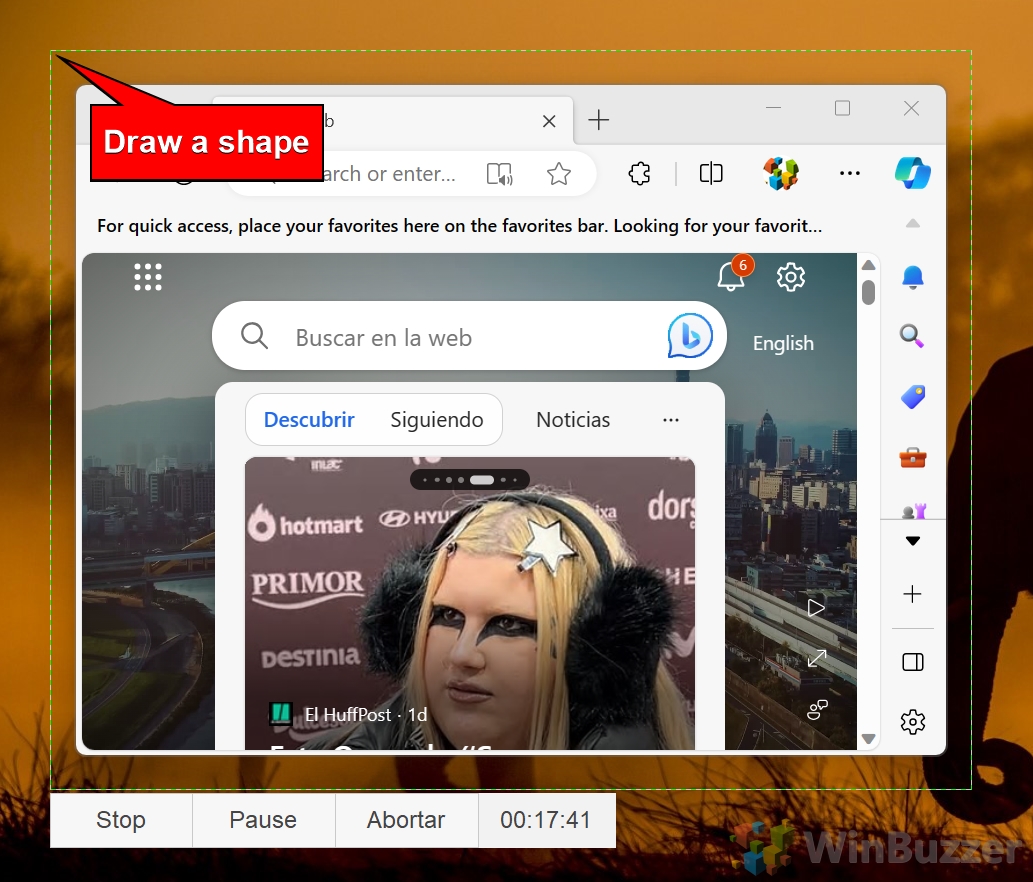 Dừng ghi và lưu tệp
Dừng ghi và lưu tệp
Nhấp vào “Dừng” để hoàn tất quá trình ghi, ShareX sẽ tự động lưu GIF vào. thư mục được chỉ định trong cài đặt ShareX.
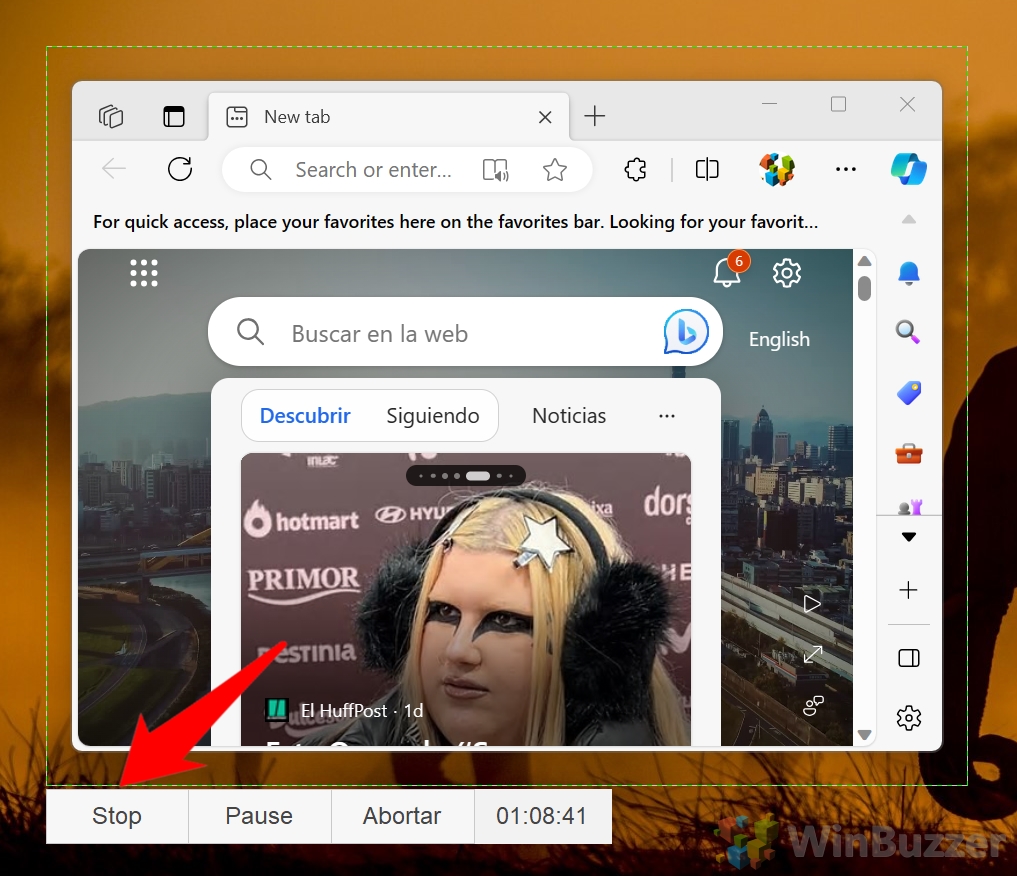
Cách ghi lại màn hình của bạn bằng OBS Studio
OBS Studio là công cụ phát trực tiếp và ghi màn hình cấp chuyên nghiệp miễn phí. Nó có khả năng tùy biến cao và phù hợp với người dùng nâng cao, những người cần kiểm soát chính xác cài đặt video và âm thanh. Mặc dù mạnh mẽ nhưng độ phức tạp của nó có thể gây khó khăn cho người dùng thông thường hoặc người mới bắt đầu.
Ưu điểm: Miễn phí, nhiều tính năng, lý tưởng để ghi và phát trực tuyến chuyên nghiệp.
Nhược điểm: Yêu cầu thiết lập và kiến thức kỹ thuật, quá mức cần thiết cho các tác vụ đơn giản.
Hướng dẫn từng bước
Cài đặt và khởi chạy OBS Studio
Tải xuống OBS Studio từ trang web chính thức hoặc Microsoft Store và cài đặt nó. Mở ứng dụng sau khi cài đặt và hoàn tất “Trình hướng dẫn cấu hình tự động”.
Trên màn hình chính, nhấp vào Cài đặt và điều hướng đến tab Đầu ra. Điều chỉnh đường dẫn ghi và chất lượng cài đặt nếu cần.
Mở Menu Nguồn
Tìm hộp “Nguồn” trong giao diện OBS chính. Nhấp vào nút + để mở menu “Thêm nguồn”.
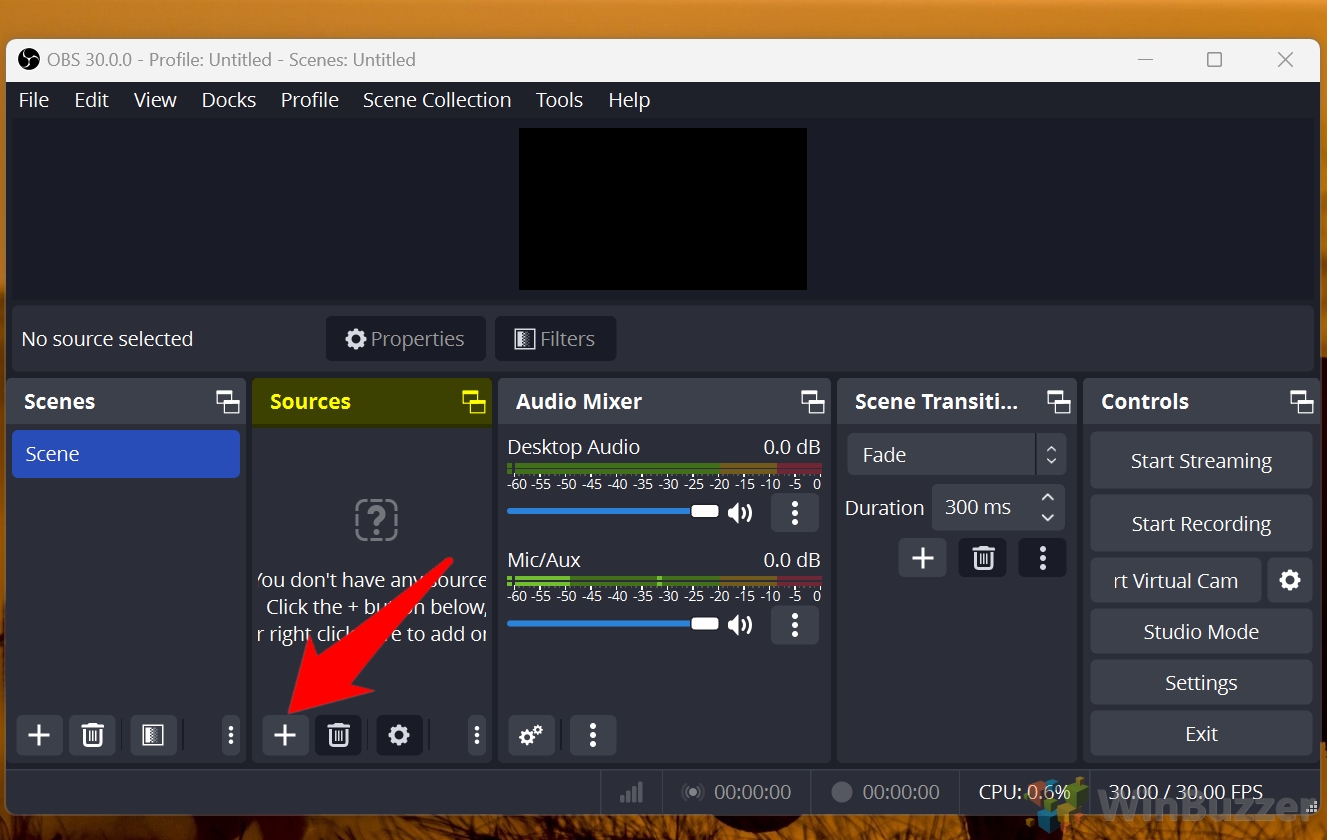 Chọn Chụp màn hình
Chọn Chụp màn hình
Từ menu thả xuống, chọn “Chụp màn hình”. Tùy chọn này cho phép OBS ghi lại toàn bộ màn hình.
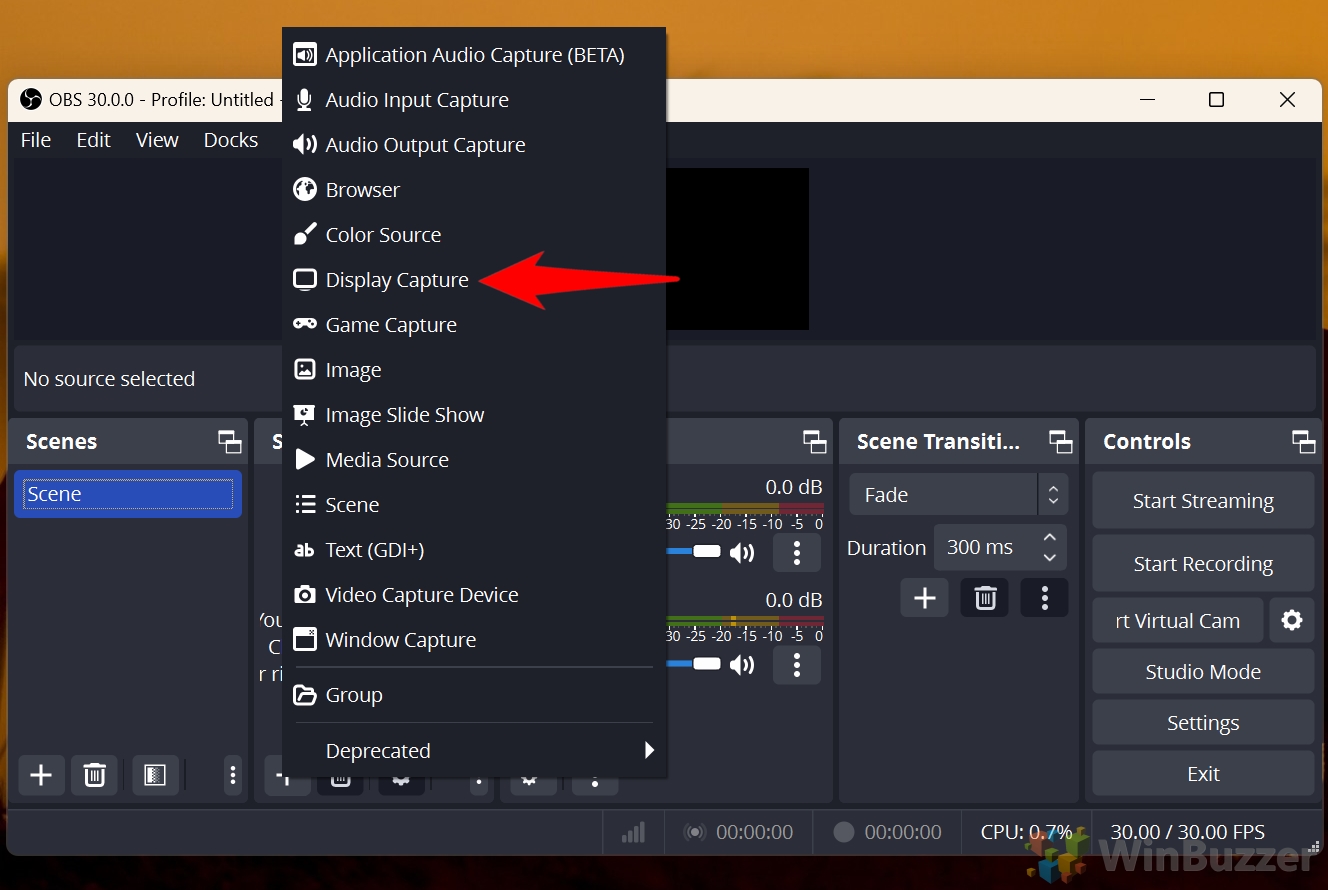 Định cấu hình cài đặt hiển thị
Định cấu hình cài đặt hiển thị
Một hộp thoại sẽ xuất hiện. Đặt tên cho nguồn của bạn (ví dụ: “Hướng dẫn”) và nhấp vào “OK”. Trong hộp thoại tiếp theo, hãy chọn màn hình bạn muốn chụp nếu bạn có nhiều màn hình.
Nhấp vào nút “Bắt đầu ghi” ở phía dưới bên phải của giao diện OBS.
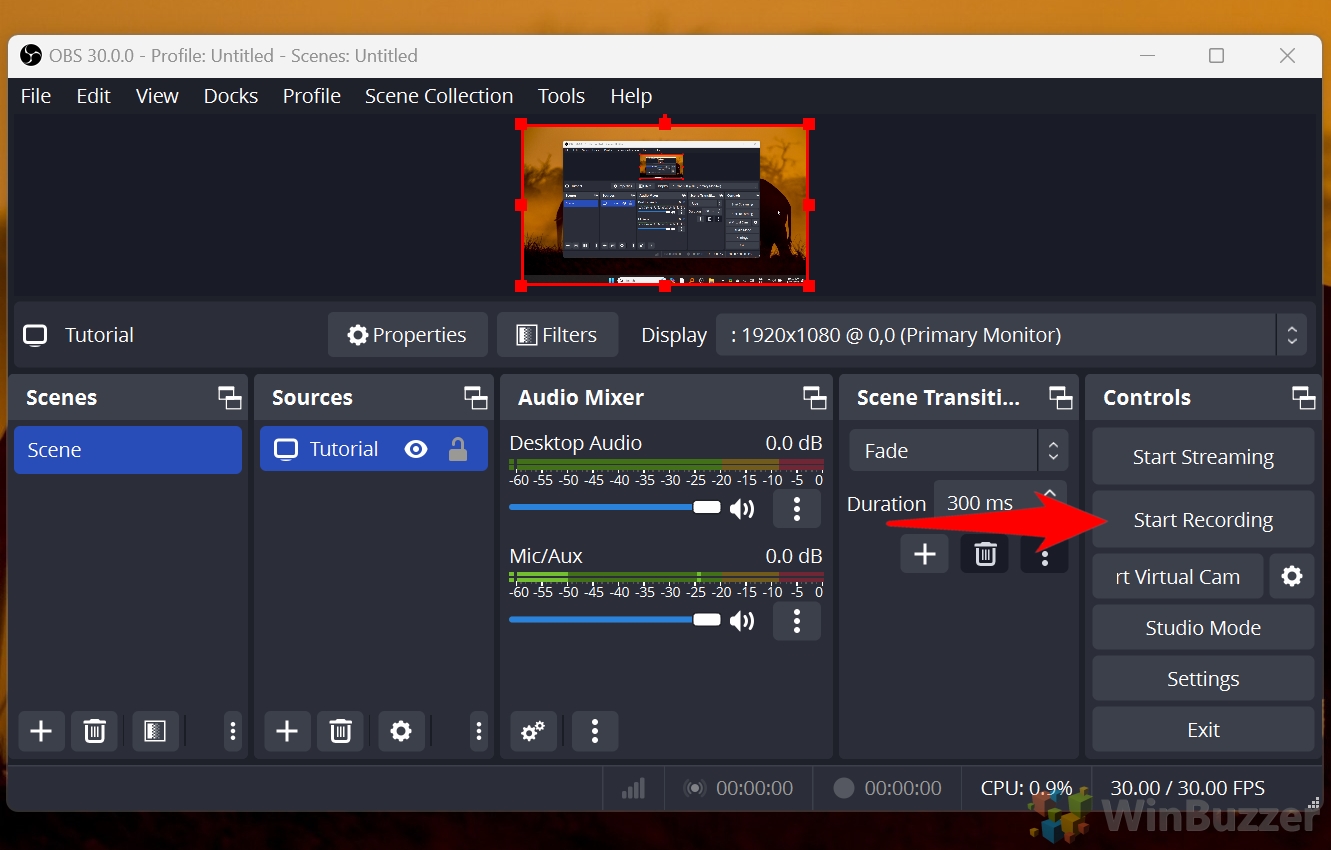 Dừng ghi
Dừng ghi
Khi bạn hoàn tất, hãy nhấp vào nút “Dừng ghi”. Video của bạn sẽ được lưu vào thư mục được chỉ định trong cài đặt Đầu ra.
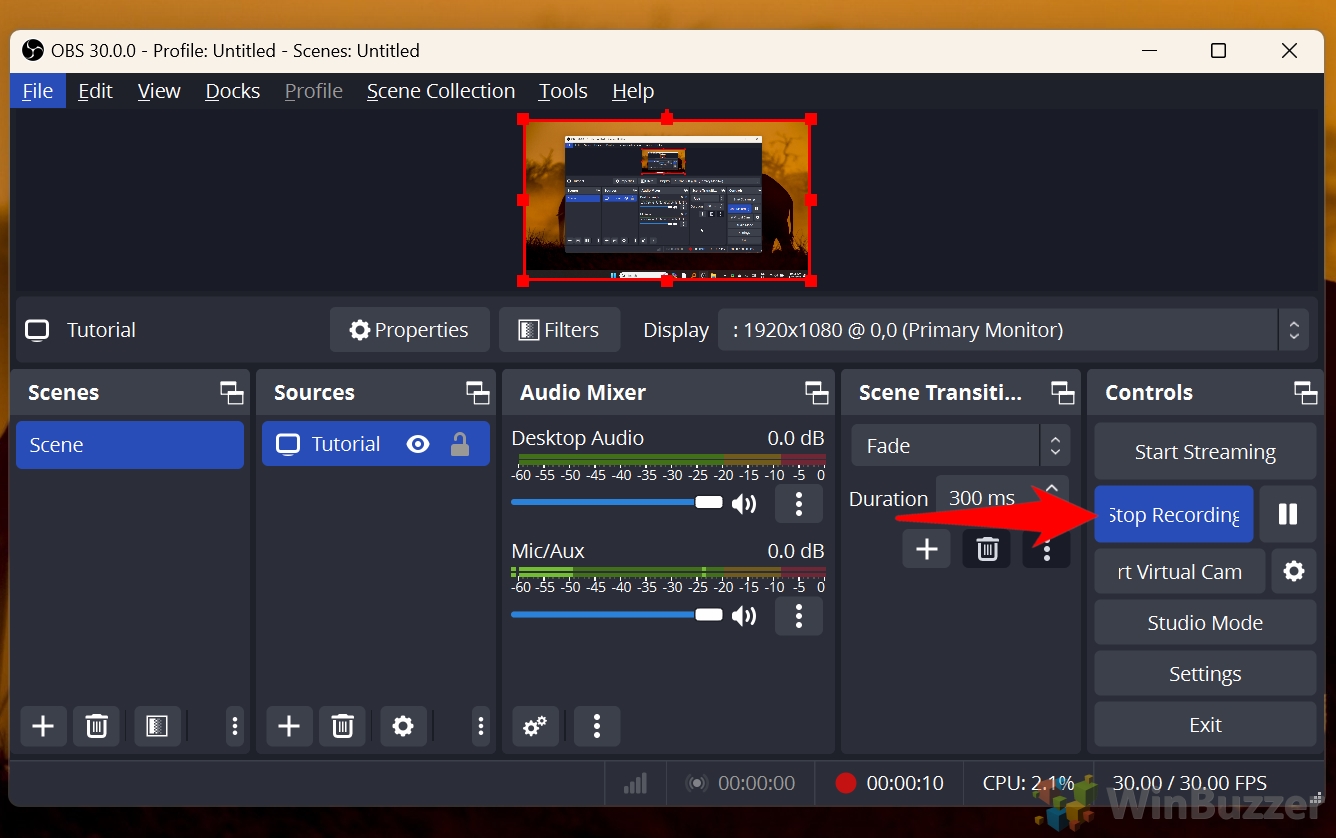 Xác định vị trí bản ghi của bạn
Xác định vị trí bản ghi của bạn
Sau khi dừng ghi, hãy điều hướng đến thư mục nơi OBS Studio lưu tệp của bạn. Theo mặc định, các bản ghi được lưu trữ trong C:\Users[YourUsername]\Videos trừ khi bạn chỉ định một thư mục khác trong cài đặt Đầu ra. Mở File Explorer và tìm tệp của bạn để xem hoặc chỉnh sửa.
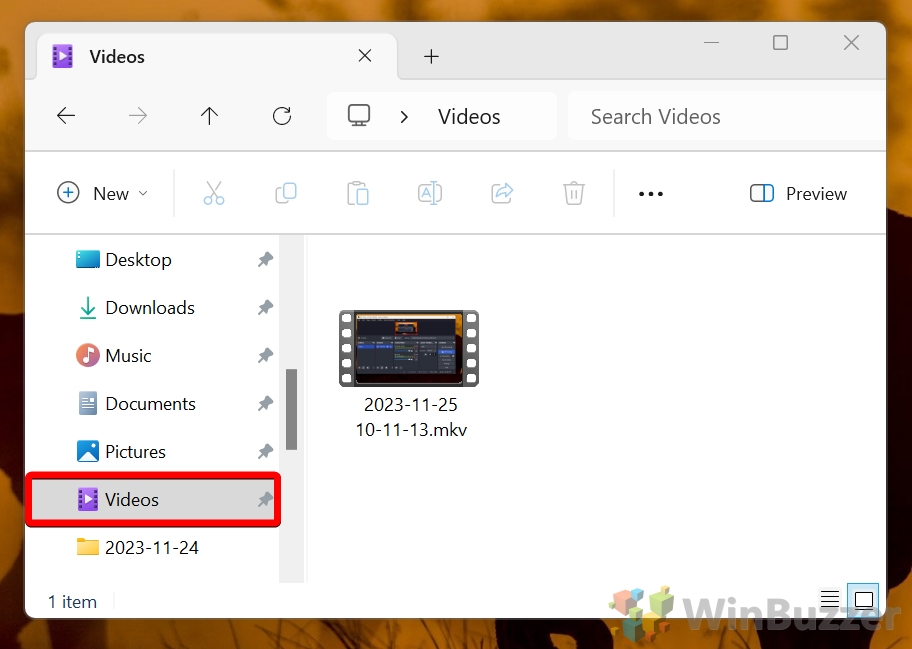
Câu hỏi thường gặp – Câu hỏi thường gặp về tính năng ghi màn hình trên Windows 11
1. Tại sao tính năng ghi màn hình không hoạt động trên Windows 11?
Sự cố ghi màn hình có thể xuất phát từ một số yếu tố, chẳng hạn như quyền ghi bị vô hiệu hóa, trình điều khiển lỗi thời hoặc xung đột với các ứng dụng khác. Để giải quyết vấn đề này:
Đảm bảo đã bật công cụ ghi. Đi tới Cài đặt > Chơi game > Xbox Game Bar và bật nó lên. Xác minh quyền chụp ảnh màn hình trong Cài đặt > Quyền riêng tư và bảo mật > Quyền ứng dụng. Cập nhật trình điều khiển đồ họa và âm thanh của bạn vì trình điều khiển lỗi thời có thể làm gián đoạn chức năng ghi màn hình. Kiểm tra xung đột với các ứng dụng của bên thứ ba như lớp phủ, công cụ chia sẻ màn hình hoặc phần mềm chống vi-rút. Đóng các ứng dụng này và khởi động lại PC của bạn.
Nếu sự cố vẫn tiếp diễn, hãy cân nhắc cài đặt lại công cụ bạn đang sử dụng hoặc chuyển sang giải pháp mạnh mẽ hơn như OBS Studio.
2. Làm cách nào để ghi lại chính mình và hiển thị màn hình của tôi?
Để ghi lại cả màn hình và webcam của bạn, OBS Studio cung cấp tính linh hoạt và chất lượng nhất. Thực hiện theo các bước sau:
Mở OBS Studio và nhấp vào biểu tượng + trong hộp Nguồn. Thêm nguồn Chụp màn hình để ghi lại màn hình của bạn. Định cấu hình nó để chụp toàn bộ màn hình của bạn hoặc một màn hình cụ thể. Thêm nguồn Thiết bị quay video để bao gồm webcam của bạn. Định vị nguồn cấp dữ liệu webcam trong bố cục OBS để phù hợp với nhu cầu của bạn (ví dụ: định dạng ảnh trong ảnh). Điều chỉnh nguồn âm thanh để đảm bảo có cả micrô và âm thanh hệ thống. Nhấp vào Bắt đầu ghi để chụp màn hình và webcam của bạn cùng một lúc.
Thiết lập này lý tưởng cho các bài thuyết trình, hướng dẫn hoặc video trò chơi mà sự hiện diện của bạn mang lại dấu ấn cá nhân.
3. Làm cách nào để bật tính năng ghi trong nền trong Windows 11?
Ghi trong nền là một tính năng trong Xbox Game Bar liên tục chụp màn hình của bạn và lưu lại vài phút hoạt động cuối cùng. Dưới đây là cách bật tính năng này:
Mở Cài đặt và điều hướng đến Trò chơi > Ảnh chụp. Bật Ghi ở chế độ nền khi tôi đang chơi trò chơi. Định cấu hình thời lượng ghi tối đa (ví dụ: 30 giây đến 10 phút đối với hầu hết các hệ thống). PC cao cấp hơn có thể hỗ trợ thời lượng dài hơn.
Tính năng này hoạt động tốt nhất cho các ứng dụng chơi game hoặc toàn màn hình và có thể được kích hoạt bằng phím tắt Windows+Alt+G để lưu lại những khoảnh khắc cuối cùng. Lưu ý rằng tính năng ghi trong nền có thể ảnh hưởng đến hiệu suất hệ thống, vì vậy hãy tắt tính năng này khi không cần thiết.
4. Làm cách nào để ghi lại hoạt động trên màn hình kèm theo âm thanh trên Windows 11?
Cả Xbox Game Bar và OBS Studio đều hỗ trợ ghi âm cùng với tính năng chụp ảnh màn hình:
Xbox Game Bar: Trước khi bắt đầu ghi, hãy đảm bảo biểu tượng micrô đã được bật. Điều này ghi lại giọng nói của bạn cùng với âm thanh hệ thống. OBS Studio: Thêm nguồn Ghi đầu vào âm thanh để bao gồm micrô của bạn và định cấu hình Âm thanh máy tính để bàn để ghi lại âm thanh hệ thống. Bạn có thể điều chỉnh mức âm lượng riêng cho rõ ràng.
Những công cụ này cho phép bạn ghi lại lời tường thuật cho phần hướng dẫn hoặc thu âm thanh trong trò chơi cho các video về cách chơi.
5. Bản ghi màn hình của tôi được lưu ở đâu trong Windows 11?
Bản ghi màn hình từ các công cụ khác nhau được lưu ở các vị trí sau:
Xbox Game Bar: Điều hướng đến Video > Ảnh chụp trong File Explorer. OBS Studio: Đi tới thư mục được chỉ định trong Cài đặt > Đầu ra > Đường dẫn ghi. Mặc định thường là Video. ShareX: Mở cài đặt ứng dụng để tìm thư mục lưu mặc định hoặc kiểm tra phần bản ghi gần đây.
Nếu bạn không thể tìm thấy các tệp của mình, hãy tìm kiếm các tệp được sửa đổi gần đây trong File Explorer bằng cách sử dụng phần mở rộng tệp có liên quan (ví dụ: .mp4 hoặc .avi).
6. Tôi có thể ghi lại màn hình của mình miễn phí trên Windows 11 không?
Có, Windows 11 bao gồm một số tùy chọn miễn phí để ghi màn hình:
Xbox Game Bar: A công cụ tích hợp sẵn cho các nhu cầu ghi âm cơ bản, bao gồm âm thanh hệ thống và chỉnh sửa hạn chế. Snipping Tool: Một ứng dụng nhẹ để ghi lại các khu vực cụ thể của màn hình, mặc dù ứng dụng này không thu được âm thanh. ShareX: Một chương trình nguồn mở có các tính năng nâng cao, bao gồm tạo ảnh GIF và cấu hình tùy chỉnh. OBS Studio: Ứng dụng miễn phí, cấp độ chuyên nghiệp, lý tưởng để ghi âm chất lượng cao và phát trực tiếp.
Tất cả những công cụ này đều miễn phí và không yêu cầu đăng ký hay thanh toán.
7. Làm cách nào tôi có thể chụp màn hình của mình dưới dạng GIF?
ShareX là công cụ tốt nhất để tạo ảnh GIF từ bản ghi màn hình. Dưới đây là cách thực hiện:
Mở ShareX và nhấp vào Chụp > Ghi màn hình (GIF). Chọn vùng màn hình bạn muốn ghi. Bạn cũng có thể định cấu hình tốc độ khung hình và độ phân giải trong cài đặt để có chất lượng GIF tối ưu. Bắt đầu và dừng ghi âm nếu cần. GIF được lưu tự động vào thư mục mặc định hoặc vị trí tùy chỉnh mà bạn đã chỉ định.
Đây là một tùy chọn tuyệt vời để tạo hoạt ảnh ngắn, lặp lại cho hướng dẫn, báo cáo lỗi hoặc phương tiện truyền thông xã hội.
8. Làm cách nào để chụp một cửa sổ ứng dụng cụ thể trong Windows 11?
Bạn có thể ghi một cửa sổ ứng dụng bằng cả Xbox Game Bar và OBS Studio:
Xbox Game Bar : Mở ứng dụng bạn muốn ghi và nhấn Windows+G. Trong cửa sổ Chụp, hãy nhấp vào Ghi để chỉ chụp cửa sổ đang hoạt động. OBS Studio: Thêm nguồn Chụp cửa sổ, chọn ứng dụng mong muốn từ danh sách thả xuống và định cấu hình cài đặt của ứng dụng đó.
Phương pháp này lý tưởng để tạo các bản ghi rõ ràng mà không làm xao lãng các phần khác của màn hình.
9. Tôi có thể ghi lại màn hình của mình bằng công cụ Windows 11 trong bao lâu?
Thời lượng ghi màn hình tùy thuộc vào công cụ bạn sử dụng:
Xbox Game Bar: Cho phép ghi âm liên tục tối đa 4 giờ mỗi phiên. OBS Studio: Không giới hạn thời gian, miễn là bạn có đủ dung lượng lưu trữ và tài nguyên hệ thống.
Đối với những bản ghi dài, hãy đảm bảo hệ thống của bạn đang chạy tối ưu để tránh bị gián đoạn và kiểm tra xem ổ đĩa của bạn có đủ dung lượng trống hay không.
10. Làm cách nào để ghi lại màn hình của tôi mà không cần tải xuống phần mềm bổ sung?
Windows 11 bao gồm các công cụ tích hợp sẵn như Xbox Game Bar và Snipping Tool, cho phép bạn ghi lại màn hình của mình mà không cần tải xuống. Sử dụng Windows+G để khởi chạy Xbox Game Bar để ghi lại trò chơi và các ứng dụng khác. Đối với các tác vụ nhẹ, hãy mở Snipping Tool để ghi lại các vùng màn hình cụ thể. Cả hai tùy chọn đều dễ sử dụng và đã được cài đặt.
Windows 11 và 10 cung cấp một số cách để chụp ảnh màn hình. Trong hướng dẫn khác, chúng tôi sẽ chỉ cho bạn cách chụp ảnh màn hình bằng phím tắt, công cụ Snipping, Xbox Game Bar và các công cụ chụp ảnh màn hình miễn phí Greenshot và ShareX.
Có liên quan: Cách ghi âm thanh trên Windows 11 hoặc 10 bằng Trình ghi âm hoặc Audacity
Cho dù đó là cho bài thuyết trình, bài hát hay video YouTube, tại một thời điểm nào đó trong đời, bạn sẽ cần phải ghi lại âm thanh từ của bạn máy tính. Trong hướng dẫn khác của chúng tôi, chúng tôi chỉ cho bạn cách ghi âm bằng Windows Voice Recorder và Audacity tích hợp sẵn, một công cụ nguồn mở miễn phí.